在繪制給排水CAD圖紙的過程中,有些時候會需要在圖紙中插入柱子。那么各位CAD制圖初學入門小伙伴知道CAD中怎么在墻內或者是墻角內插入構造柱嗎?其實很簡單,直接調用浩辰CAD給排水軟件中的構造柱命令即可。接下來的CAD制圖初學入門教程就和小編一起來看看浩辰CAD給排水軟件中插入構造柱的相關操作技巧吧!
CAD中插入構造柱的操作技巧:
浩辰CAD給排水軟件中的構造柱命令主要用來在墻角交點處或墻體內插入構造柱,依照所選擇的墻角形狀為基準,輸入構造柱的具體尺寸,指出對齊方向,默認為鋼筋混凝土材質,僅生成二維對象;除此之外本命令還支持在弧墻交點處插入構造柱。下面給各位CAD制圖初學入門者介紹一下具體的操作步驟:
首先打開浩辰CAD給排水軟件,然后依次點擊菜單位置:[建筑設計]->[軸網柱子]->[構造柱];執行命令后即可調出【構造柱】對話框。如下圖所示:
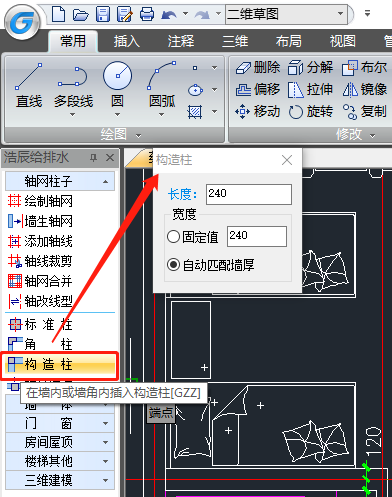
此時命令行提示如下:
請選取墻角<退出>:點取要創建構造柱的墻角或墻中任意位置。參數輸入完畢后,鼠標直接點擊所需插入的位置即可直接插入圖中;如修改長度與寬度可通過夾點拖動調整即可。
上述CAD制圖初學入門教程小編主要給大家介紹了浩辰CAD給排水軟件中插入構造柱的相關操作技巧,除此之外小編還給大家準備了在CAD中插入構造柱的相關控件說明,感興趣的小伙伴可以持續關注浩辰CAD官網教程專區,更多CAD制圖初學入門教程等你來發現!

2022-10-11
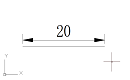
2022-09-27

2021-04-15
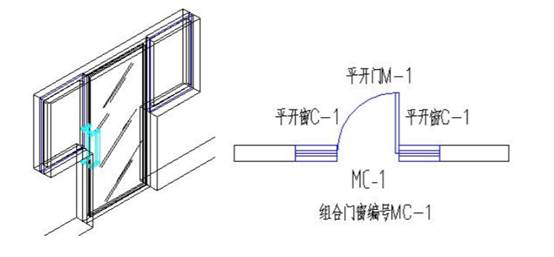
2021-04-14
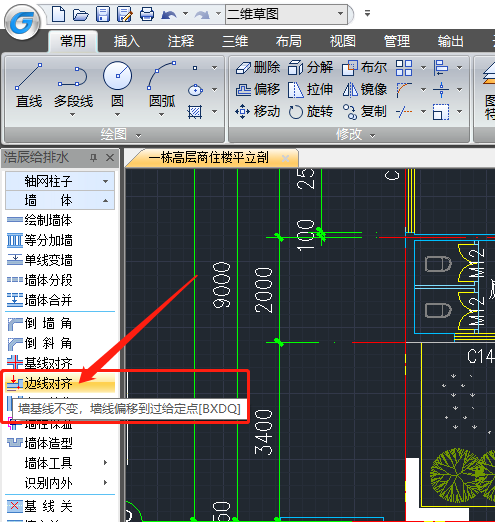
2021-04-12
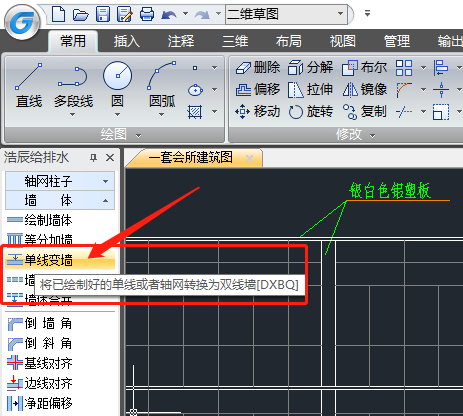
2021-04-09

2021-04-02

2021-04-02

2021-03-31
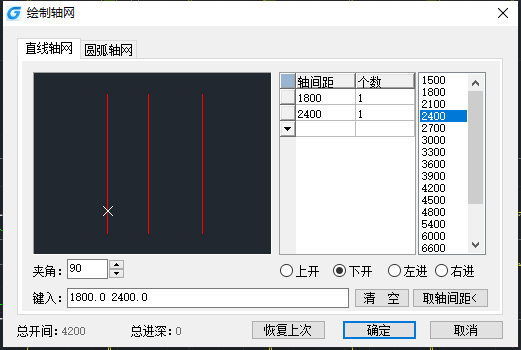
2021-03-31

2021-03-26
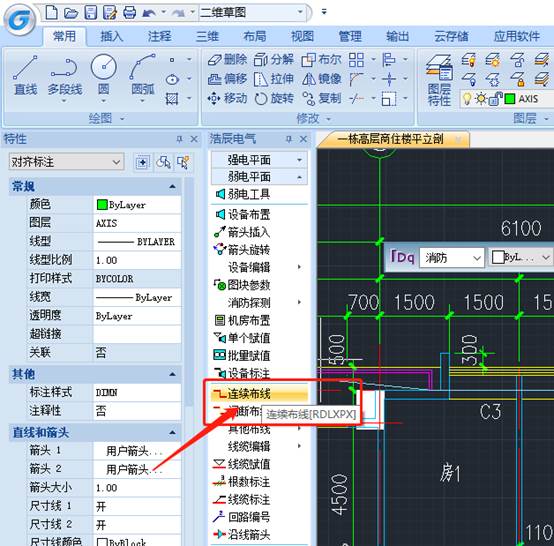
2021-03-23
